Windows 10 Home Remote Desktop aktivieren: RDP mit RDPWrapper
02.01.2016 - 10:54 Uhr
Wie kann man in Windows 10 Home den Remote Desktop aktivieren, um den PC aus der Ferne oder über das Smartphone und Tablet steuern zu können? Auf vielen Systemen wie Notebooks oder aber auch Komplett-PCs wird Windows 10 in der Home-Edition ausgeliefert. Für den normalen Hausgebrauch ist das eigentlich auch mehr als ausreichend aber es gibt ein Feature, das vielen in Windows 10 Home fehlt, aber erst später auffällt. Die Rede ist von Remote-Desktop oder kurz RDP. Wie schon in den Vorgängern ist auch in Windows 10 Home kein Remote-Desktop vorhanden, allerdings hat sich ein Entwickler es sich zur Aufgabe gemacht eine Alternative zu schaffen. Alternativ kann man natürlich auch VNC nutzen, wobei RDP unserer Meinung nach etwas besser läuft und auch die Apps für Android und iOS sind deutlich besser.
Remote Desktop unter Windows 10 Home einrichten und aktivieren
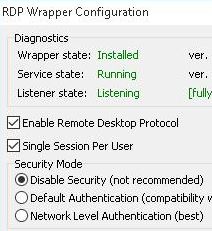 Alles was man dazu braucht ist das kostenlose Tool namens RDP-Wrapper. Das Programm ist vollkommen gratis und bietet einen nahezu vollständigen RDP-Dienst für Windows 10 Home, der sich zugleich auch noch sehr einfach installieren lässt. Wie das funktioniert und wie man RDP aktivieren und einrichten kann, haben wir in der folgenden Anleitung kurz beschrieben.
Alles was man dazu braucht ist das kostenlose Tool namens RDP-Wrapper. Das Programm ist vollkommen gratis und bietet einen nahezu vollständigen RDP-Dienst für Windows 10 Home, der sich zugleich auch noch sehr einfach installieren lässt. Wie das funktioniert und wie man RDP aktivieren und einrichten kann, haben wir in der folgenden Anleitung kurz beschrieben.
- Lade dir den RDP-Wrapper in der aktuellen Version herunter, hier geht’s zum Download.
- Entpacke die Datei und öffne den Ordner. Dort findest Du eine install.bat, die man einmalig starten muss.
- Jetzt ist der RDP-Dienst installiert und kann über die RDPConf.exe eingerichtet und konfiguriert werden, hier lässt sich unter anderem noch ein anderer Benutzer für den Zugang setzen und vieles mehr.
- Der Dienst wird, wenn richtig installiert, immer automatisch mit Windows 10 gestartet und muss somit nicht nach einem Neustart manuell angestartet werden.
Das war es auch schon, jetzt hast Du den Remote-Desktop unter Windows 10 Home eingerichtet und dieser kann wie die „echte Version“ genutzt werden. Im Standard ist der Dienst über Port 3389 erreichbar und es funktioniert auch Wunderbar über die entsprechende Remote Desktop App für Android und iOS. Auf der nächsten Seite findest Du Tipps um Windows 10 schneller zu machen und welche unnötigen Dienste man bedenkenlos deaktivieren kann.

An alle die auf der Suche sind einfach mal rdp Port auf 3390 stellen und Neustarten scheinbar wieder defaultport von Windows gesperrt
Hat einwandfrei funktioniert. Mit dem Download aus dem Artikel.
Vielen Dank!!!
Also folgendes:
Was ihr braucht:
* https://github.com/stascorp/rdpwrap/releases
* https://github.com/stascorp/rdpwrap
Beide downloaden und den ersten schon mal irgendwo entpacken.
Dann öffnet ihr die 2. Datei und kopiert den gesamten Inhalt (!) raus und kopiert ihn in den gerade entpackten Ordner.
Im Hauptverzeichnis müsstet ihr dann die Dateien folgende Dateien/Ordner finden (eventuell leichte Unterschiede bei der Version; hatte die Library von Version 1.6):
* bin
* res
* src-installer
* src-rdpcheck
* src-rdpconfig
* src-x86-binarymaster
* src-x86-x64-Fusix
* .gitattributes
* .gitignore
* install.bat
* LICENSE
* RDPCheck.exe
* RDPConf.exe
* RDPWInst.exe
* README.md
* technical.txt
* uninstall.bat
* update.bat
Wichtig!!!!: Jetzt kopiert ihr die RDPWInst.exe in den bin Ordner und startet darin die Install.bat
Danach sollte eine Meldung kommen, die besagt man kann das jetzt mit RDPCheck validieren.
Das kann man dann mit der RDPCheck.exe machen, die im Hauptverzeichnis liegt.
Volià, fertig! 😀
soll die Windows Phone Remote mit dieser Anleitung automatisch auch funktionieren?
Eigentlich will ich ja nur den PC Remotfähig machen und sobald er das ist sollte ich ja drauf zugreifen können… auch vom handy.
Schade, keine Chance. Läuft nicht.
Jegliche Sicherheitsbarrieren entfernt / jegliche Sicherheitslücken geöffnet… keine Chance bei meinem Windows 10 Home.
Das ganze scheint mit der v1.6 nicht mehr unter der aktuellen Windows 10 Home Version (10586) zu funktionieren .
Der Installer bekundet schon, dass er nicht alle Services starten kann.
RDPCheck bekommt keine Verbindung und von anderen Rechnern aus klappt es erwartungsgemäß auch nicht.
Schade.
Könnt ihr mal den download fixen ? Ich möchte nicht den source code ich möchte das Programm
Hallo, ich habe auch Win10 Home auf dem PC und möchte den RDP Wrapper einsetzen. Installiert ist er schon und für den Admin funktioniert es schon . Ich möchte mich aber mit meinem Benutzerkonto an dem PC anmelden welches ich auf diesem auch nutze. Da erhalte ich eine Fehlermeldung: Der angeforderte Zugriff auf eine Sitzung wurde verweigert
Kann mir jemand bitte Helfen ?
Hallo, habe das gleich Problem. Hat schon jemand eine Lösung gefunden?